内存卡照片如何导入电脑?有哪些方法?
- 电脑攻略
- 2025-05-18
- 21
在数字化时代,我们通过手机、相机等设备拍摄的照片和视频,经常会存储在内存卡中。当需要将这些珍贵的记忆转移到电脑上进行备份或编辑时,了解如何正确高效地将内存卡中的照片导入电脑显得尤为重要。本文将详细介绍多种方法,帮助您轻松完成照片导入电脑的全过程。
方法一:使用读卡器导入照片
步骤一:准备读卡器和USB线
在开始之前,您需要确保手头上有适合您内存卡类型的读卡器以及一根USB线。读卡器用于将内存卡与电脑连接,USB线则用于给读卡器供电(如果需要)。
步骤二:将内存卡插入读卡器
打开读卡器,将内存卡平稳地插入插槽中。确保内存卡已完全插入,以避免连接电脑时出现识别问题。
步骤三:连接电脑并设置
使用USB线将读卡器连接到电脑。大多数操作系统会自动识别新的硬件设备。如果系统提示安装驱动程序,按照提示进行操作。
步骤四:打开文件资源管理器
在电脑上打开文件资源管理器,您应该能够看到一个新的驱动器图标,代表连接的读卡器。双击打开,您就可以看到内存卡中的文件和文件夹。
步骤五:复制照片到电脑
找到存储照片的文件夹,使用鼠标右键选择“复制”,然后导航到您希望保存照片的电脑位置,右键点击空白处选择“粘贴”,即可将照片从内存卡复制到电脑上。
常见问题解答:
如果电脑无法识别内存卡,请检查读卡器是否正常工作,或者尝试更换USB端口。
确保在拔出内存卡之前安全移除硬件,避免数据损坏。
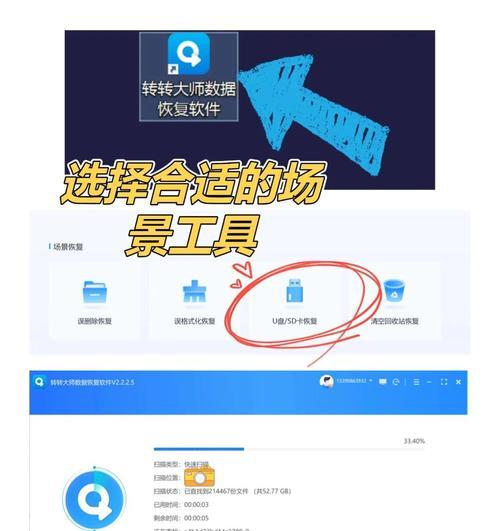
方法二:利用相机自带的USB线导入照片
步骤一:连接相机和电脑
大多数现代相机都配备有USB接口,可以与电脑直接连接。使用随机附带的USB线将相机连接到电脑。
步骤二:选择传输模式
在相机上选择合适的传输模式,如“PTP”(PictureTransferProtocol)或者“MassStorage”模式。具体选择取决于您的相机型号和电脑操作系统。
步骤三:打开照片传输向导或文件资源管理器
在电脑上,系统可能会自动弹出照片传输向导,按照提示选择您想要导入的照片进行传输。如果没有弹出,可以在文件资源管理器中打开相机的存储盘,直接复制文件。
步骤四:传输照片
在相机的存储盘中找到照片所在的文件夹,选择需要的文件,然后复制并粘贴到电脑的指定文件夹中。
常见问题解答:
若传输过程中出现错误,请检查USB线是否完好无损,并确保相机电量充足。
选择正确的传输模式可以提高传输速度并减少错误。

方法三:通过云服务间接导入照片
步骤一:注册并登录云服务账户
可以选择如百度网盘、Google照片等云服务进行照片备份。首先注册一个账户,并登录到相应网站或应用。
步骤二:将内存卡的照片上传到云服务
从内存卡中选择照片,然后通过电脑端的云服务客户端或网页直接上传至您的云账户中。
步骤三:从云服务下载到电脑
在电脑上登录您的云服务账户,选择之前上传的照片,点击下载,设置好保存路径后,照片就会被下载到您的电脑上。
常见问题解答:
上传大量照片时请确保网络连接稳定,以免中断传输。
选择合理的免费存储空间和付费升级方案以满足您的存储需求。
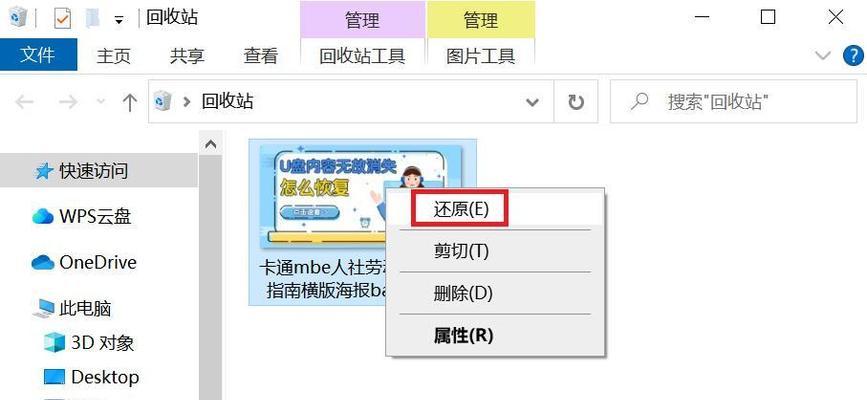
方法四:利用第三方软件导入照片
步骤一:下载并安装第三方导入软件
市面上存在很多第三方软件可以简化照片导入流程。下载并安装一款信誉良好的导入软件。
步骤二:打开软件并连接内存卡
启动软件,并将内存卡通过读卡器连接到电脑。软件通常会自动识别内存卡并显示文件列表。
步骤三:选择照片并导入
在软件中浏览内存卡的照片,勾选您希望导入的照片,然后根据软件提示完成导入过程。
常见问题解答:
在使用第三方软件时,请确保软件来源可靠,避免安全风险。
阅读并理解软件的用户协议,避免隐私泄露或数据丢失。
实用技巧与建议
实用技巧
在传输之前,可以使用相机内置的筛选功能,预先删除不需要的照片,减少不必要的数据传输。
定期整理电脑中的照片文件夹,按照时间、事件或主题分类,便于日后查找。
利用文件管理软件设置照片备份计划,自动将新照片导入电脑。
建议
考虑使用具有数据恢复功能的内存卡,以防意外情况导致数据丢失。
为您的电脑定期进行病毒和恶意软件扫描,确保数据安全。
将内存卡中的照片导入电脑是将记忆保存为数字文件的过程,通过以上提供的方法,您可以轻松地将珍贵的瞬间从内存卡迁移到电脑中。无论您是选择传统的读卡器方法,还是利用云服务或第三方软件,都能找到适合自己的最佳方式。记住,保持备份的及时性和完整性是保护您数据的首要任务。
版权声明:本文内容由互联网用户自发贡献,该文观点仅代表作者本人。本站仅提供信息存储空间服务,不拥有所有权,不承担相关法律责任。如发现本站有涉嫌抄袭侵权/违法违规的内容, 请发送邮件至 3561739510@qq.com 举报,一经查实,本站将立刻删除。
上一篇:魂游模拟器的制作方法是什么?
下一篇:手机扣式摄像头拆卸步骤是什么?